Regelmäßige Backups der Geräte sind äußerst wichtig und sollten in jedem Fall durchgeführt werden, um bei einem Systemcrash (oder Verlust) nicht mehr Daten als nötig zu verlieren. Mit seinen iCloud-Backups bietet Apple bereits einen guten automatischen Service an. Doch hin und wieder kommt es auch hier mal zu Problemen, sodass das Backup nicht abgeschlossen werden kann.
Mehr Apple-Wissen für dich.
Mac Life+ ist die digitale Abo-Flatrate mit exklusiven, unabhängigen Tests, Tipps und Ratgebern für alle Apple-Anwenderinnen und Anwender - ganz egal ob neu mit dabei oder Profi!
Mac Life+ beinhaltet
- Zugriff auf alle Online-Inhalte von Mac Life+
- alle digitalen Ausgaben der Mac Life, unserer Sonderhefte und Fachbücher im Zugriff
- exklusive Tests, Artikel und Hintergründe vorab lesen
- maclife.de ohne Werbebanner lesen
- Satte Rabatte: Mac, iPhone und iPad sowie Zubehör bis zu 15 Prozent günstiger kaufen!
✔ SOFORT gratis und ohne Risiko testen: Der erste Monat ist kostenlos, danach nur 4,99 Euro/Monat.
✔ Im Jahresabo noch günstiger! Wenn du direkt für ein ganzes Jahr abonnierst, bezahlst du sogar nur 2,99 Euro pro Monat.
Lösung 1: Der Neustart und ein neuer Versuch
Bevor man zu komplizierteren Mitteln greifen, sollte man es mit einem erzwungenen Neustart probieren. Durch diesen werden bereits viele Fehler behoben.
Halten Sie die Home-Taste und die Power-Taste gleichzeitig gedrückt, bis das Apple-Logo auf Ihrem Bildschirm erscheint. Der Neustart funktioniert so nur bis zum iPhone 6s. Wie es bei anderen Modellen klappt, erfahren Sie hier → iPhone 7, iPhone 8, ab iPhone X
Warten Sie bis Ihr Gerät hochgefahren ist und überprüfen Sie in der Einstellungs-App, ob eine WLAN-Verbindung zu Ihrem Netzwerk besteht. Tippen Sie dann in der Einstellungs-App oben auf Ihre „Apple-ID > iCloud > iCloud-Backup > Backup jetzt erstellen“, um den Vorgang erneut in Gang zu setzen.
Lösung 2: Backup via iTunes & iCloud-Backups löschen
Sollte der erste Lösungsweg trotz sehr guter WLAN-Verbindung nicht funktioniert haben, muss man zu einer komplexeren Methode greifen. Dazu löschen wir einfach alte iCloud-Backups, nachdem wir ein neues Backup mit iTunes beziehungsweise ab macOS Catalina im Finder erstellt haben.
Verbinden Sie Ihr iOS-Gerät per Kabel mit Ihrem Mac und öffnen Sie iTunes beziehungsweise den Finder. Erstellen Sie ein lokales Backup. Nachdem die Datensicherung erstellt wurde, nehmen Sie Ihr iOS-Gerät zur Hand und öffnen die Einstellungs-App. Navigieren Sie zu Ihrer „Apple-ID > iCloud > Speicher verwalten“ und öffnen Sie dann die Backup-Daten für Ihr Gerät unter dem Eintrag „Backup“. Tippen Sie auf „Backup löschen“.
Kehren Sie zurück zu den Einstellungen. Öffnen Sie „Allgemein > Zurücksetzen“ und tippen dann auf „Netzwerkeinstellungen“. Nach der Eingabe Ihres Entsperrcodes verlieren Sie sämtliche gespeicherten WLAN-Informationen, sodass Sie diese erneut eingeben müssen. Geben Sie Ihre WLAN-Daten erneut ein und starten Sie ein manuelles iCloud-Backup unter Ihrer Apple-ID in „iCloud > Backup“.
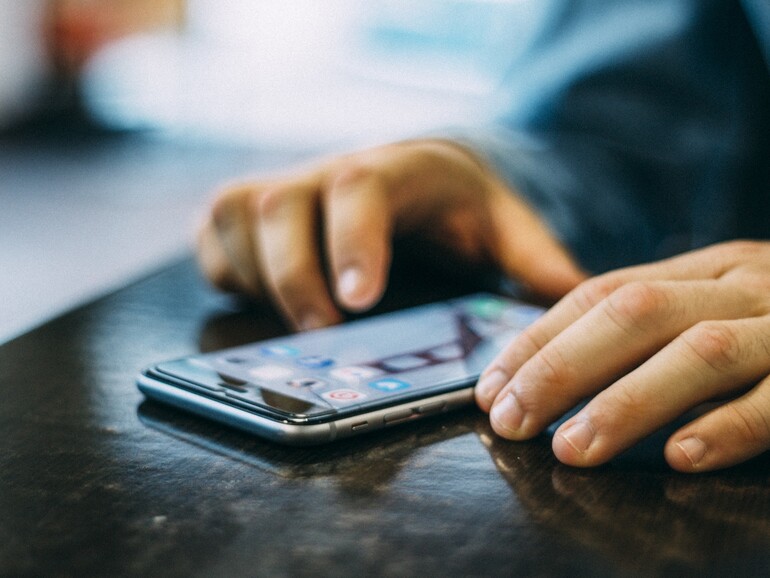

Diskutiere mit!
Hier kannst du den Artikel "Das können Sie tun, wenn das iCloud-Backup am iPhone nicht abgeschlossen werden kann" kommentieren. Melde dich einfach mit deinem maclife.de-Account an oder fülle die unten stehenden Felder aus.
Die Kommentare für diesen Artikel sind geschlossen.